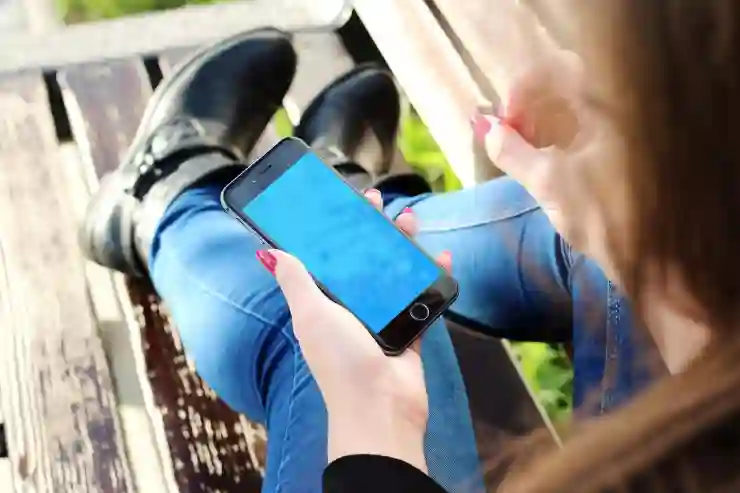아이폰을 사용하다 보면 때때로 전원을 끄거나 강제로 종료해야 하는 상황이 발생할 수 있습니다. 특히 기기가 느려지거나 앱이 멈췄을 때, 재부팅은 문제를 해결하는 간단하면서도 효과적인 방법입니다. 하지만 아이폰의 전원을 끄고 재부팅하는 방법은 모델에 따라 조금씩 다를 수 있습니다. 따라서 올바른 방법을 알고 있는 것이 중요합니다. 아래 글에서 자세하게 알아봅시다.
아이폰 전원 끄는 방법
기본적인 전원 끄기 방법
아이폰의 전원을 끌 때 가장 기본적이고 간단한 방법은 측면 버튼과 볼륨 버튼을 동시에 사용하는 것입니다. 먼저, 아이폰의 측면에 있는 전원 버튼과 원하는 볼륨 버튼(위 또는 아래)을 동시에 눌러주세요. 그러면 화면에 슬라이드 바가 나타납니다. 여기서 “전원 끄기” 슬라이더를 오른쪽으로 밀면 기기가 종료됩니다. 이 방법은 대부분의 최신 아이폰 모델에서 사용 가능합니다.
구형 아이폰의 전원 끄기
구형 아이폰 모델에서는 다소 다른 방식으로 전원을 끌 수 있습니다. 이러한 모델에서는 단순히 측면의 전원 버튼만 눌러주면 됩니다. 몇 초간 누르고 있으면 ‘전원 끄기’ 옵션이 나타나고, 이를 슬라이드하여 기기를 종료할 수 있습니다. 구형 모델 사용자라면 이 점을 기억해 두세요.
전원이 꺼지지 않을 때 대처법
때때로 아이폰이 응답하지 않아 전원이 꺼지지 않는 경우가 있을 수 있습니다. 이런 상황에서는 강제 종료를 시도해야 합니다. 특정 키 조합을 사용하여 기기를 강제로 재부팅할 수 있습니다. 이는 기기가 심각한 오류에 빠졌을 때 유용합니다.
강제 종료하는 법
아이폰 8 및 이후 모델에서의 강제 종료
아이폰 8 및 이후 모델에서는 강제 종료를 위해 볼륨 업 버튼을 눌렀다가 즉시 놓고, 이어서 볼륨 다운 버튼을 눌렀다가 즉시 놓습니다. 그리고 마지막으로 측면 버튼을 계속 눌러주시면 애플 로고가 나타날 때까지 기다리면 됩니다. 이 과정은 약 10초 정도 소요될 수 있으며, 기기가 재부팅되는 것을 확인할 수 있습니다.
아이폰 7 시리즈에서의 강제 종료
아이폰 7 및 7 플러스의 경우, 간단하게 볼륨 다운 버튼과 측면 버튼을 동시에 눌러야 합니다. 이 두 버튼을 약 10초간 지속적으로 누르고 있으면 다시 애플 로고가 나타나면서 기기가 재부팅됩니다. 이 방법은 모든 상황에서 유효하므로 기억해 두는 것이 좋습니다.
아이폰 6s 및 이전 모델에서의 강제 종료
구형 아이폰인 6s와 그 이전 모델에서는 홈 버튼과 상단(또는 측면) 버튼을 동시에 눌러줘야 합니다. 두 버튼 모두 약 10초간 누르고 있으면 애플 로고가 보이게 되며, 그때까지 기다렸다가 손을 떼시면 됩니다. 이 방법 역시 오류 해결에 효과적입니다.

아이폰 전원 끄는법 강제 종료 재부팅!
재부팅 후 체크 사항
앱 상태 확인하기
재부팅 후에는 앱들이 정상적으로 작동하는지 확인하는 것이 중요합니다. 만약 문제가 발생했던 특정 앱이 있었다면, 해당 앱을 실행해보고 여전히 문제가 있는지 체크해보세요. 앱이 정상 작동한다면 문제는 일시적인 것이었음을 알 수 있습니다.
기기 속도 점검하기
재부팅 후에는 전체적인 기기의 속도를 점검해야 합니다. 느려졌던 시스템이 원래대로 돌아왔는지 확인하고 불필요한 백그라운드 프로세스가 작동 중인지 점검하세요. 필요하다면 설정에서 배경 앱 새로 고침 기능을 비활성화해주는 것도 좋은 방법입니다.
소프트웨어 업데이트 여부 확인하기
마지막으로 소프트웨어 업데이트를 확인하는 것도 잊지 말아야 합니다. 최신 버전으로 업데이트하면 성능 개선과 보안 패치가 적용되어 안정성이 높아집니다. 설정 메뉴로 이동하여 업데이트 가능 여부를 체크하고 필요한 경우 즉시 다운로드 및 설치하세요.
특별한 상황에서의 대처법
앱 충돌 시 해결책 모색하기
특정 앱이 자주 멈춘다면 해당 앱 자체에 문제가 있을 수도 있습니다. 이럴 때는 앱 삭제 후 재설치를 고려하거나 개발자에게 문의하여 버그 리포트를 제출하는 것이 좋습니다.
배터리 문제 해결하기
배터리가 급격히 소모되거나 과열되는 현상이 발생한다면, 심각한 하드웨어 문제일 가능성이 있습니다. 이 경우 애플 서비스 센터 방문이 필요할 수 있으며, 배터리 교체 등의 조치를 취해야 할 수도 있습니다.
디바이스 초기화 고려하기
여전히 문제가 지속된다면 최후의 수단으로 디바이스 초기화를 고민해볼 필요가 있습니다. 하지만 초기화 전에 반드시 중요한 데이터는 백업해야 하며, 초기화를 통해 모든 데이터를 삭제하게 됨을 명심하시길 바랍니다.
최종적으로 마무리
아이폰의 전원을 끄고 강제 종료하는 방법을 알고 있으면, 기기 사용 중 발생할 수 있는 다양한 문제를 효과적으로 해결할 수 있습니다. 기본적인 전원 끄기 방법과 강제 종료 방법을 숙지하여 언제든지 필요한 상황에 맞게 활용하세요. 또한, 재부팅 후에는 앱 상태와 기기 속도, 소프트웨어 업데이트 여부를 체크하는 것이 중요합니다. 이러한 점들을 유념하면 아이폰을 보다 원활하게 사용할 수 있습니다.
추가로 참고할 만한 내용
1. 아이폰의 배터리 성능을 유지하기 위한 관리 방법에 대해 알아보세요.
2. 기기의 데이터 백업 및 복구 방법을 숙지해 두는 것이 좋습니다.
3. iCloud를 활용한 파일 저장 및 동기화 방법을 익혀두세요.
4. 자주 사용하는 앱의 설정과 기능에 대한 팁을 찾아보세요.
5. 애플 공식 지원 페이지에서 최신 정보를 확인하는 것을 권장합니다.
주요 요약
아이폰의 전원 끄기 및 강제 종료 방법은 모델에 따라 다르며, 기본적인 사용법을 알고 있으면 문제가 발생했을 때 즉시 대처할 수 있습니다. 재부팅 후에는 앱 상태, 기기 속도, 소프트웨어 업데이트 여부를 확인해야 하며, 추가적인 문제 해결책으로는 앱 충돌이나 배터리 문제 해결이 있습니다. 필요 시 디바이스 초기화를 고려하고, 중요한 데이터는 항상 백업해 두는 것이 중요합니다.
자주 묻는 질문 (FAQ) 📖
Q: 아이폰의 전원을 끄려면 어떻게 해야 하나요?
A: 아이폰의 전원을 끄려면, 측면 버튼과 볼륨 버튼 중 하나를 동시에 길게 눌러주세요. 화면에 전원 끄기 슬라이더가 나타나면, 슬라이더를 오른쪽으로 드래그하여 전원을 끌 수 있습니다.
Q: 아이폰이 멈췄을 때 강제 종료는 어떻게 하나요?
A: 아이폰이 멈췄을 경우, 강제 종료를 하려면 측면 버튼과 볼륨 버튼을 동시에 누르고 있다가 애플 로고가 나타날 때까지 계속 누르고 있어야 합니다. 이후 버튼에서 손을 떼면 아이폰이 재부팅됩니다.
Q: 아이폰을 재부팅하는 방법은 무엇인가요?
A: 아이폰을 재부팅하려면, 앞서 설명한 강제 종료 방법을 사용하면 됩니다. 측면 버튼과 볼륨 버튼을 동시에 눌러 애플 로고가 나타날 때까지 기다리면 재부팅이 완료됩니다. 일반적으로 이 방법은 모든 아이폰 모델에 적용됩니다.